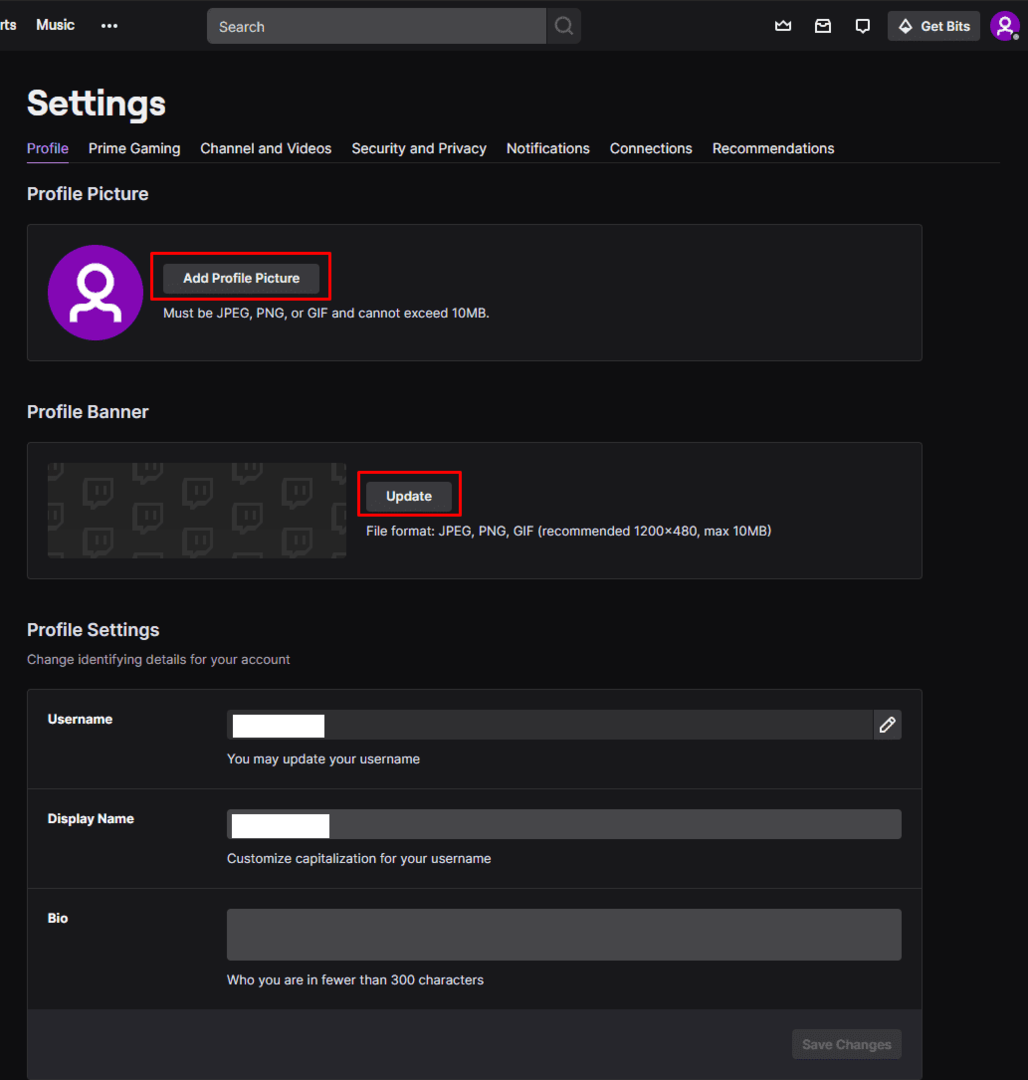Transmitowanie rozgrywki na Twitchu może być świetnym sposobem na dzielenie się wrażeniami z gry ze znajomymi i innymi graczami. Niektórzy gracze mają to szczęście, że ich strumień staje się na tyle popularny, że mogą żyć z przychodów z reklam i zostać pełnoetatowymi streamerami. Jeśli starasz się zdobyć uznanie i popularność, jednym z kroków, które powinieneś rozważyć, jest branding. Częścią Twojej marki na Twitchu są Twoje zdjęcia profilowe i banery.
Aby ustawić zdjęcia profilowe i banery, musisz przejść do ustawień konta. Kliknij swoje zdjęcie profilowe w prawym górnym rogu, a następnie kliknij „Ustawienia”
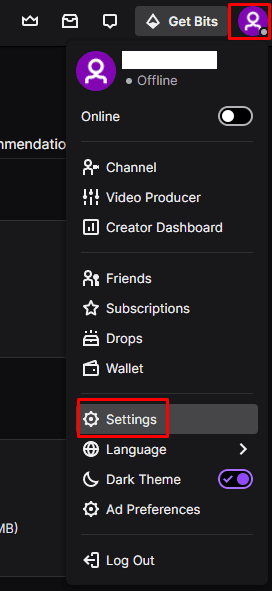
Po przejściu do domyślnej zakładki „Profil” w ustawieniach konta Twitch dwie pierwsze opcje to zdjęcie profilowe i baner profilu. Aby przesłać zdjęcia profilowe i banery, kliknij odpowiednio „Dodaj zdjęcie profilowe” i „Aktualizuj”. Każdy obraz może być w formacie JPG, PNG lub GIF i nie może być większy niż 10 MB w pliku.
Wskazówka: jeśli okaże się, że obraz, którego chcesz użyć, jest większy niż 10 MB, spróbuj przekonwertować go na JPG, ponieważ ma on najlepszy poziom kompresji. Jeśli obraz jest już w formacie JPG, spróbuj zmniejszyć obraz, aż plik spadnie poniżej 10 MB.
Zdjęcia profilowe są zawsze wyświetlane w kółku, więc wszelkie drobne szczegóły w rogach zdjęcia profilowego nie będą widoczne. Twitch zaleca, aby baner profilu miał rozmiar 1200 × 480 pikseli, możesz przesyłać większe obrazy, jeśli możesz pozostać poniżej limitu 10 MB, ale zaleca się trzymanie zalecanego współczynnika.
Uwaga: Wybierając obrazy, których chcesz użyć, powinieneś zdawać sobie sprawę z zasad dotyczących praw autorskich. Nie bierz grafik innych osób i nie wykorzystuj ich na swoim kanale. Jeśli chcesz skorzystać z cudzej pracy, najpierw zapytaj i poczekaj na pozwolenie.